Jak wyszukać wartość zwracać wiele odpowiadających wartości w programie Excel?
Ten samouczek mówi o wyszukiwaniu wartości zwracającej wiele odpowiadających wartości w programie Excel, jak pokazano na poniższych zrzutach ekranu:
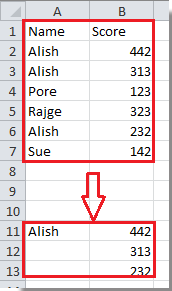
Wartość wyszukiwania zwraca wiele odpowiednich wartości z formułą tablicową
Wartość wyszukiwania zwraca wiele odpowiadających wartości z filtrem
Wartość wyszukiwania zwraca wiele odpowiadających wartości za pomocą funkcji Zdefiniowana funkcja
 Wartość wyszukiwania zwraca wiele odpowiednich wartości z formułą tablicową
Wartość wyszukiwania zwraca wiele odpowiednich wartości z formułą tablicową
Oto długa formuła tablicowa, która może pomóc w wyszukiwaniu wartości i zwracaniu wielu odpowiadających im wartości.
1. Wprowadź wartość, którą chcesz wyszukać, w pustej komórce. Zobacz zrzut ekranu:

2. W sąsiedniej komórce wpisz tę formułę =IF(ISERROR(INDEX($A$1:$B$7,SMALL(IF($A$1:$A$7=$D$4,ROW($A$1:$A$7)),ROW(1:1)),2)),"",
INDEX($A$1:$B$7,SMALL(IF($A$1:$A$7=$D$4,ROW($A$1:$A$7)),ROW(1:1)),2)) do niego i naciśnij Shift + Ctrl + Enter klucze razem, a następnie przeciągnij Automatyczne wypełnianie aby wypełnić komórki, aż wyjdzie pierwsza pusta komórka. Zobacz zrzut ekranu:

Uwaga: W powyższym wzorze, $ A $ 1: $ B $ 7 wskazuje dane zakresu, $ A $ 1: $ A 7 $ oznacza zakres kolumn, w którym wyszukujesz określoną wartość, $ D $ 4 wskazuje komórkę, którą wpisujesz wartość w kroku 1, 2 wskazuje na znalezienie odpowiednich wartości w drugiej kolumnie.
 Wartość wyszukiwania zwraca wiele odpowiadających wartości z filtrem
Wartość wyszukiwania zwraca wiele odpowiadających wartości z filtrem
W programie Excel możesz również użyć funkcji Filtruj, aby rozwiązać ten problem.
1. Wybierz zakres kolumn, dla których chcesz sprawdzić wartość, i kliknij Dane > FILTRY. Zobacz zrzut ekranu:

2. Następnie kliknij przycisk strzałki w pierwszej komórce wybranego zakresu i zaznacz wartość, którą chcesz wyszukać, tylko na liście rozwijanej. Zobacz zrzut ekranu:

3. kliknij OK, teraz widzisz tylko wartość wyszukiwania, a odpowiadające jej wartości są odfiltrowywane.

 Wartość wyszukiwania zwraca wiele odpowiadających wartości za pomocą funkcji Zdefiniowana funkcja
Wartość wyszukiwania zwraca wiele odpowiadających wartości za pomocą funkcji Zdefiniowana funkcja
Jeśli interesuje Cię zdefiniowana funkcja, możesz rozwiązać problem również za pomocą zdefiniowanej funkcji.
1. naciśnij Alt + F11 klawisze, aby otworzyć Microsoft Visual Basic dla aplikacji okno.
2. kliknij Moduł > wstawka aby wstawić Moduł okno i skopiuj poniższy VBA do okna.
VBA: Wartość wyszukiwania zwraca wiele odpowiadających wartości.
Function MyVlookup(pWorkRng As Range, pRng As Range, pColumnIndex As Integer, Optional pType As String = "v")
'Updateby20140827
Dim xRow As Single
Dim xCol As Single
Dim arr() As Variant
ReDim arr(0)
For i = 1 To pRng.Rows.Count
If pWorkRng = pRng.Cells(i, 1) Then
arr(UBound(arr)) = pRng.Cells(i, pColumnIndex)
ReDim Preserve arr(UBound(arr) + 1)
End If
Next
If pType = "h" Then
xCol = Range(Application.Caller.Address).Columns.Count
For i = UBound(arr) To xCol
arr(UBound(arr)) = ""
ReDim Preserve arr(UBound(arr) + 1)
Next
ReDim Preserve arr(UBound(arr) - 1)
MyVlookup = arr
Else
xRow = Range(Application.Caller.Address).Rows.Count
For i = UBound(arr) To xRow
arr(UBound(arr)) = ""
ReDim Preserve arr(UBound(arr) + 1)
Next
ReDim Preserve arr(UBound(arr) - 1)
MyVlookup = Application.WorksheetFunction.Transpose(arr)
End If
End Function
3. Zamknij okno i wpisz tę formułę do komórki = MyVlookup (A10, 2 A $: 7,2 B $) (A10 oznacza wartość wyszukiwania, $ A $ 2: $ B $ 7 oznacza zakres danych, 2 oznacza numer indeksu kolumny). I naciśnij Shift + Ctrl + Enter Klucze. Następnie przeciągnij uchwyt wypełniania w dół komórek, umieść kursor w Pasek formułyi naciśnij Shift + Ctrl + Enter ponownie.
Wskazówka: Jeśli chcesz zwrócić wartości w komórkach poziomych, możesz wpisać tę formułę = MyVlookup (A10, 2 A $: 7 B $, 2, "h").
Najlepsze narzędzia biurowe
Zwiększ swoje umiejętności Excela dzięki Kutools for Excel i doświadcz wydajności jak nigdy dotąd. Kutools dla programu Excel oferuje ponad 300 zaawansowanych funkcji zwiększających produktywność i oszczędzających czas. Kliknij tutaj, aby uzyskać funkcję, której najbardziej potrzebujesz...

Karta Office wprowadza interfejs z zakładkami do pakietu Office i znacznie ułatwia pracę
- Włącz edycję i czytanie na kartach w programach Word, Excel, PowerPoint, Publisher, Access, Visio i Project.
- Otwieraj i twórz wiele dokumentów w nowych kartach tego samego okna, a nie w nowych oknach.
- Zwiększa produktywność o 50% i redukuje setki kliknięć myszką każdego dnia!

